Noções básicas sobre a utilização de campos no Airtable
Entre as muitas ferramentas de produtividade existentes, o Airtable tem vindo a ganhar popularidade, e por boas razões.
A mistura sedutora de capacidades de folha de cálculo, organização de bases de dados e opções de visualização versáteis do Airtable tornou-o um componente indispensável no conjunto de ferramentas de produtividade de inúmeras pessoas.
Pode perguntar-se por onde começar depois de estabelecida uma nova base. É aconselhável dedicar algum tempo a analisar as várias alternativas e avaliar a sua adequação em relação às necessidades de cada um.
O que são campos no Airtable?
Para utilizar eficazmente o Airtable na gestão de projectos, organização de dados e acompanhamento de tarefas, é fundamental dominar a utilização dos seus vários campos.
Os campos são elementos fundamentais na organização e manipulação de dados no Airtable, funcionando como receptáculos de informação, cálculos e apresentação visual. Estes campos aplicam-se uniformemente a todos os registos de uma determinada tabela, sem possibilidade de variar as opções de formatação específicas das células, o que pode ser considerado restritivo por quem está habituado a aplicações de folha de cálculo dedicadas.
Embora seja possível incorporar várias vistas de grelha e tabelas numa única base, ocultar campos específicos, se necessário, e estabelecer ligações entre várias tabelas, é possível que, inicialmente, estas limitações sejam consideradas um pouco restritivas. No entanto, quando nos habituarmos a utilizar o Airtable, essas restrições podem deixar de parecer demasiado limitativas.
O papel do campo primário no Airtable
Quando alguém começa a operar na sua base recém-estabelecida, observa que certas áreas foram pré-preenchidas na estrutura inicial da tabela. O campo situado mais próximo da margem esquerda da interface destaca-se dos seus homólogos através de sinais visuais distintos e permanece fixo na sua posição. Este elemento em particular tem uma importância primordial como determinante singular para cada entrada individual, funcionando de forma comparável a um cabeçalho sob cujo guarda-chuva todos os dados suplementares encontram organização.
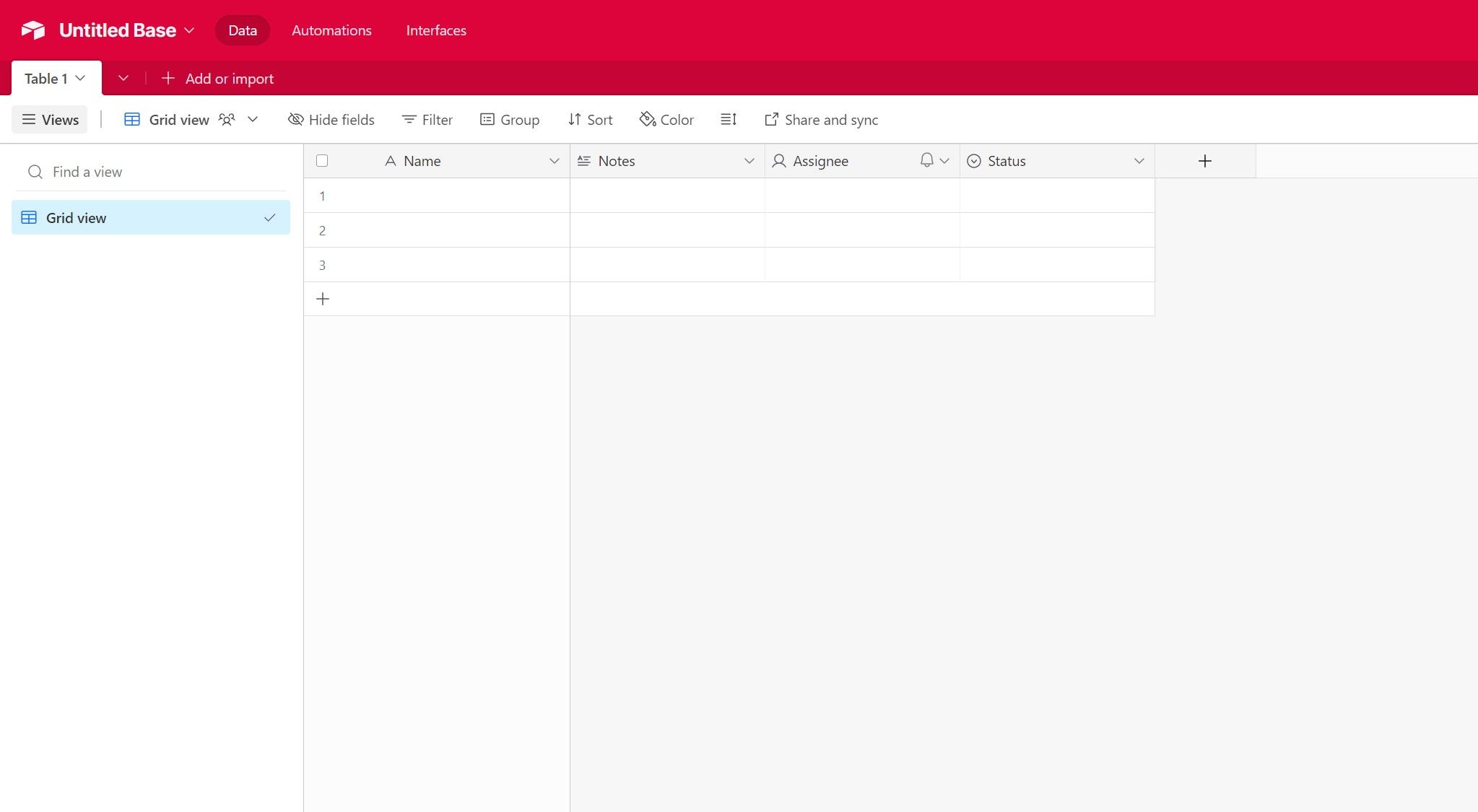
O campo primário é utilizado como título de registo nas vistas do Airtable e em muitos outros locais, como o nome de cada cartão na vista Kanban ou o nome de referência nos registos ligados. Por defeito, o campo primário é um campo de texto de uma só linha. No entanto, de acordo com a documentação de apoio do Airtable , pode alterar o campo primário para vários outros tipos de campo, se necessário.
Como adicionar um novo campo no Airtable
Para adicionar um novo campo numa base Airtable, existem dois métodos principais. A primeira abordagem envolve a utilização da vista de grelha fornecida pelo Airtable. Dentro desta vista, notar-se-á um símbolo “\+” adjacente a cada cabeçalho de campo. Ao clicar neste “\+”, aparecerá um menu pendente que apresenta várias opções de campo. A partir daqui, seleccione o tipo de campo pretendido e siga as instruções de configuração adicionais que lhe forem solicitadas. Por fim, clique em “Criar campo” para incorporar com êxito o novo campo na base de dados.
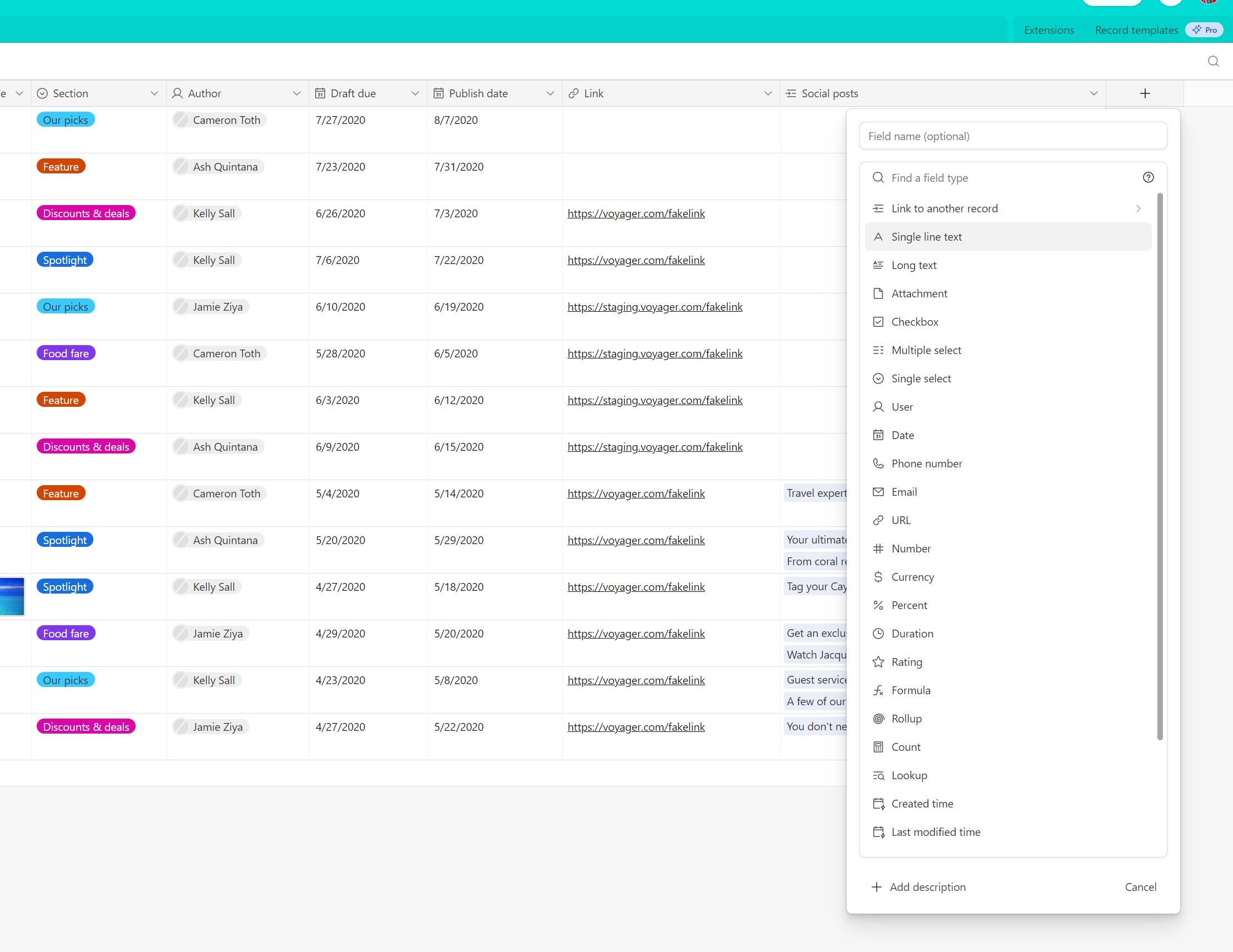
Para incluir um campo adicional em qualquer entrada específica da sua base de dados, pode aceder-lhe através de vários pontos de vista, bastando clicar no ponto de dados relevante. Ao navegar para a base do registo e selecionar “Adicionar novo campo a esta tabela”, o processo pode ser iniciado.
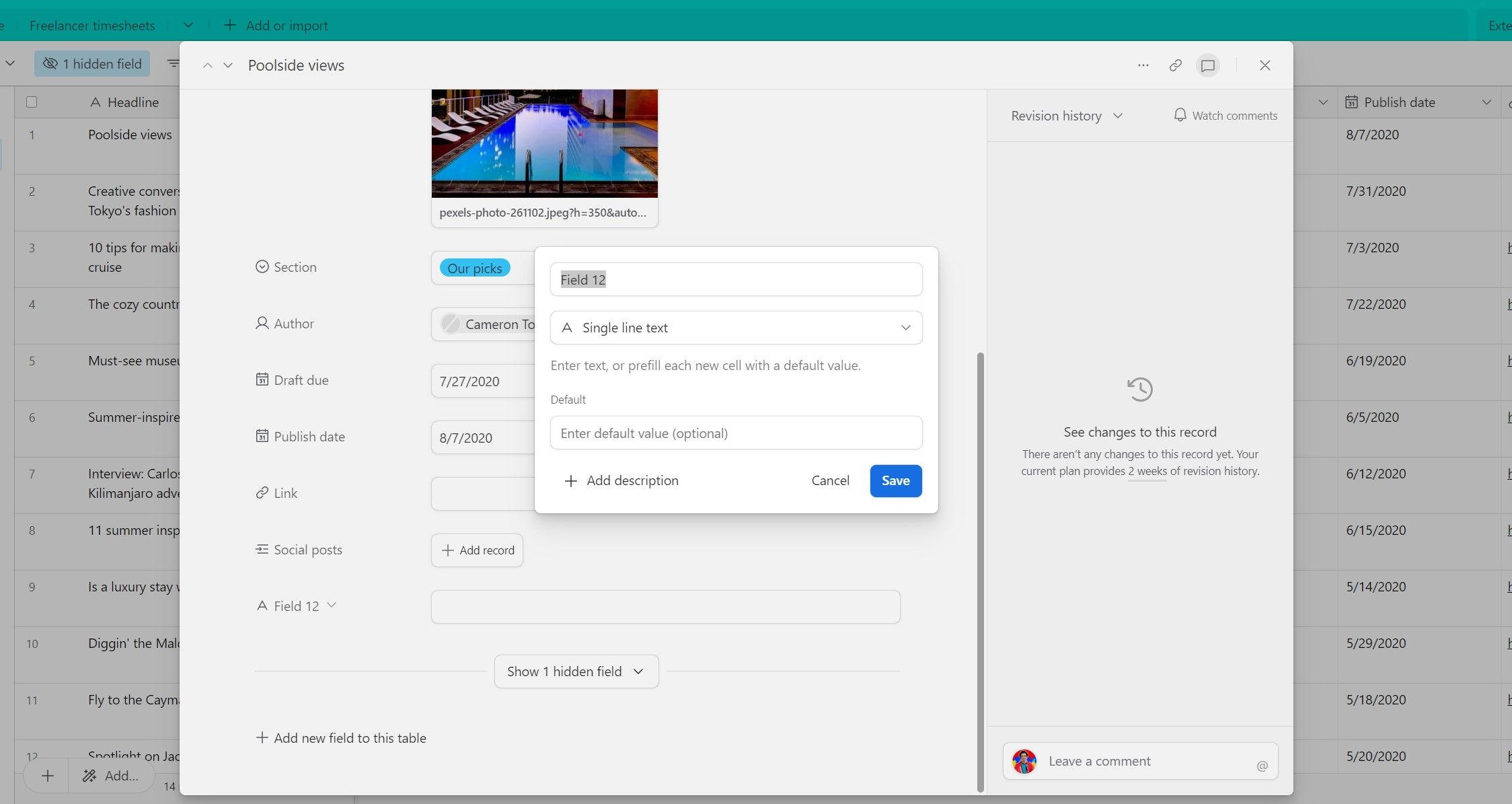
Ao clicar no botão designado, surgirá uma sobreposição temporária, proporcionando a oportunidade de inserir uma nova e solitária caixa de texto no registo especificado. Forneça uma etiqueta para este elemento, após o que pode utilizar o menu pendente adjacente para modificar a classificação do referido campo, conforme necessário. Após qualquer orientação suplementar apresentada, prossiga com a configuração do seu campo, tocando na opção “Guardar” ou num comando equivalente.
Tenha em atenção que a adição de um novo campo resultará na sua inclusão em cada um dos registos da sua tabela. Consequentemente, ao aceder à vista de grelha da tabela, pode encontrar uma série de células vazias correspondentes ao campo recentemente adicionado.
Campos de introdução de texto
O Airtable oferece uma variedade de campos de texto que satisfazem diferentes requisitos de conteúdo. O campo de texto de linha única padrão é ideal para descrições breves, enquanto o campo de texto longo acomoda entradas mais longas, até cem mil caracteres, incluindo quebras de linha e opções de estilo quando activadas.
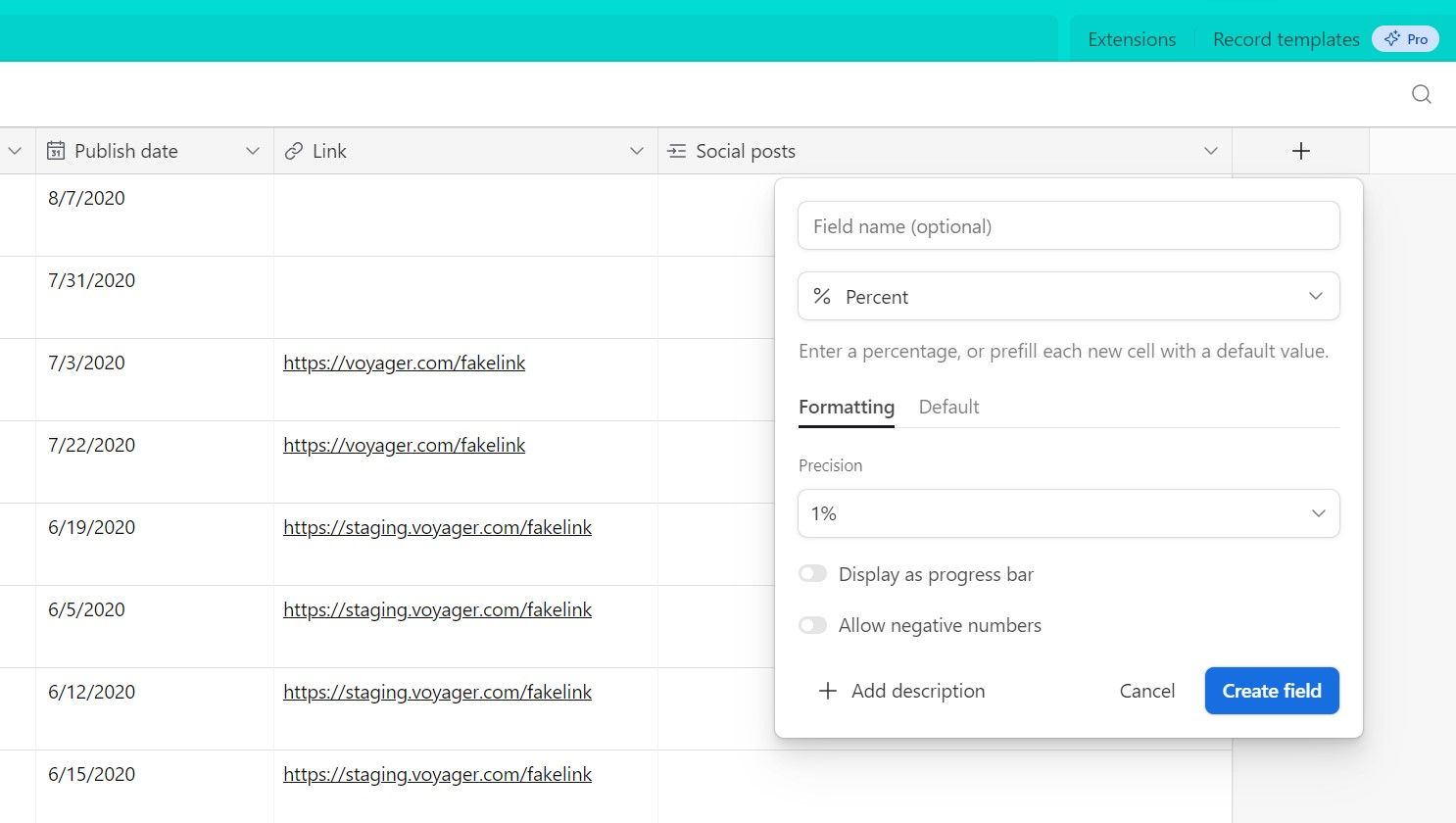
O campo Data permite introduzir uma data e hora introduzidas manualmente ou selecionar a partir de um sistema baseado num calendário predefinido. Além disso, estão disponíveis vários campos especializados, incluindo Número de telefone, E-mail, URL, Número, Moeda, Duração e Percentagem, cada um dos quais foi especificamente concebido para acomodar o tipo de dados correspondente.
Campos baseados na seleção
O Airtable fornece uma série de campos que podem ser personalizados escolhendo entre várias alternativas. Estes campos servem como meios eficazes para organizar e manter registos, monitorizar tarefas e aderir a processos específicos.
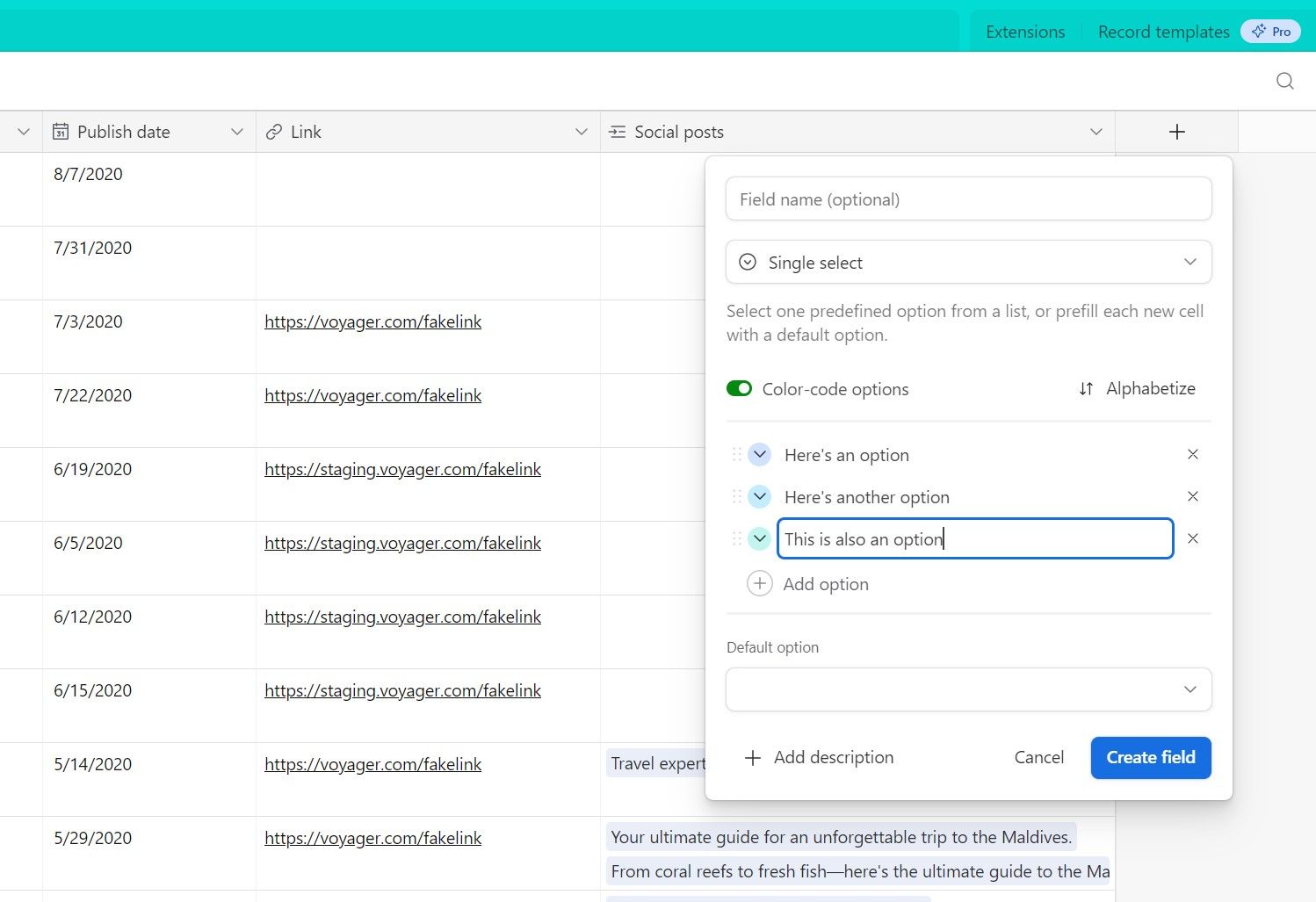
A implementação do campo Caixa de verificação num registo fornece uma solução simples mas funcional, uma vez que oferece aos utilizadores a possibilidade de interagir com os seus dados através de uma interface clicável. Da mesma forma, o campo Classificação apresenta uma forma intuitiva de classificar os itens numa escala de um a dez, que é convenientemente apresentada através de um sistema baseado em estrelas. Além disso, os campos de Seleção Única e Seleção Múltipla oferecem opções mais avançadas para organizar a informação, sendo que o primeiro permite a seleção a partir de categorias predefinidas, enquanto o segundo permite múltiplas escolhas num único registo.
Campos Lookup e Count
A capacidade única do Airtable para integrar e interagir facilmente com várias fontes de dados é exemplificada pelos campos Lookup e Count, que utilizam um modelo de base de dados relacional robusto para facilitar estas interacções.
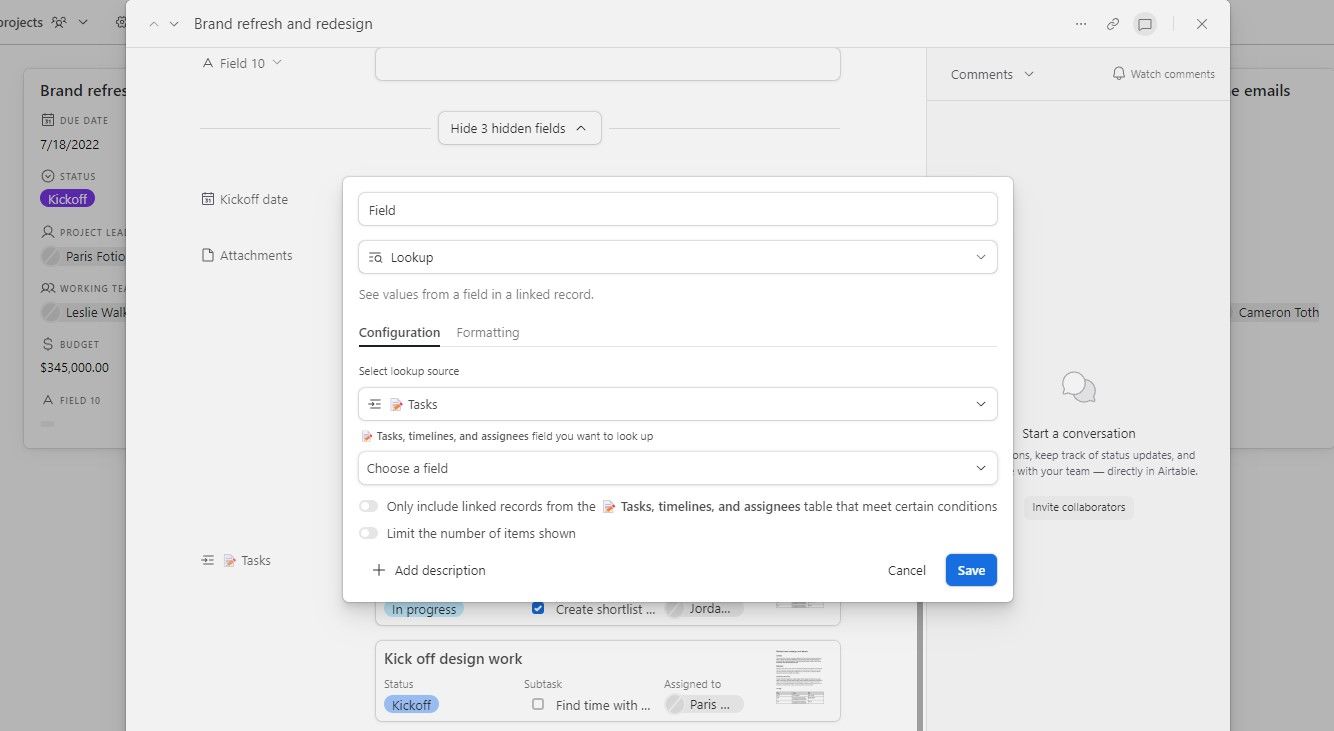
A integração da funcionalidade Link to record permite uma ligação perfeita entre registos que abrangem várias tabelas, resultando num conjunto de dados enriquecido através de pontos de dados inter-relacionados. Ao utilizar o campo Rollup, os utilizadores podem efetuar cálculos complexos e gerar resumos abrangentes derivados dos campos especificados encontrados nos registos ligados.
A utilização do campo Count permite verificar a quantidade de registos associados a um campo Link to record, enquanto o funcionamento do campo Lookup permite a aquisição de dados de registos interligados, promovendo assim a troca de informações através dos limites da tabela de uma forma eficiente e não redundante.
Campos de metadados
O Airtable oferece uma coleção de campos que mantêm informações descritivas sobre os seus registos, revelando-se particularmente útil para gerir conjuntos de dados dinâmicos e extensos.
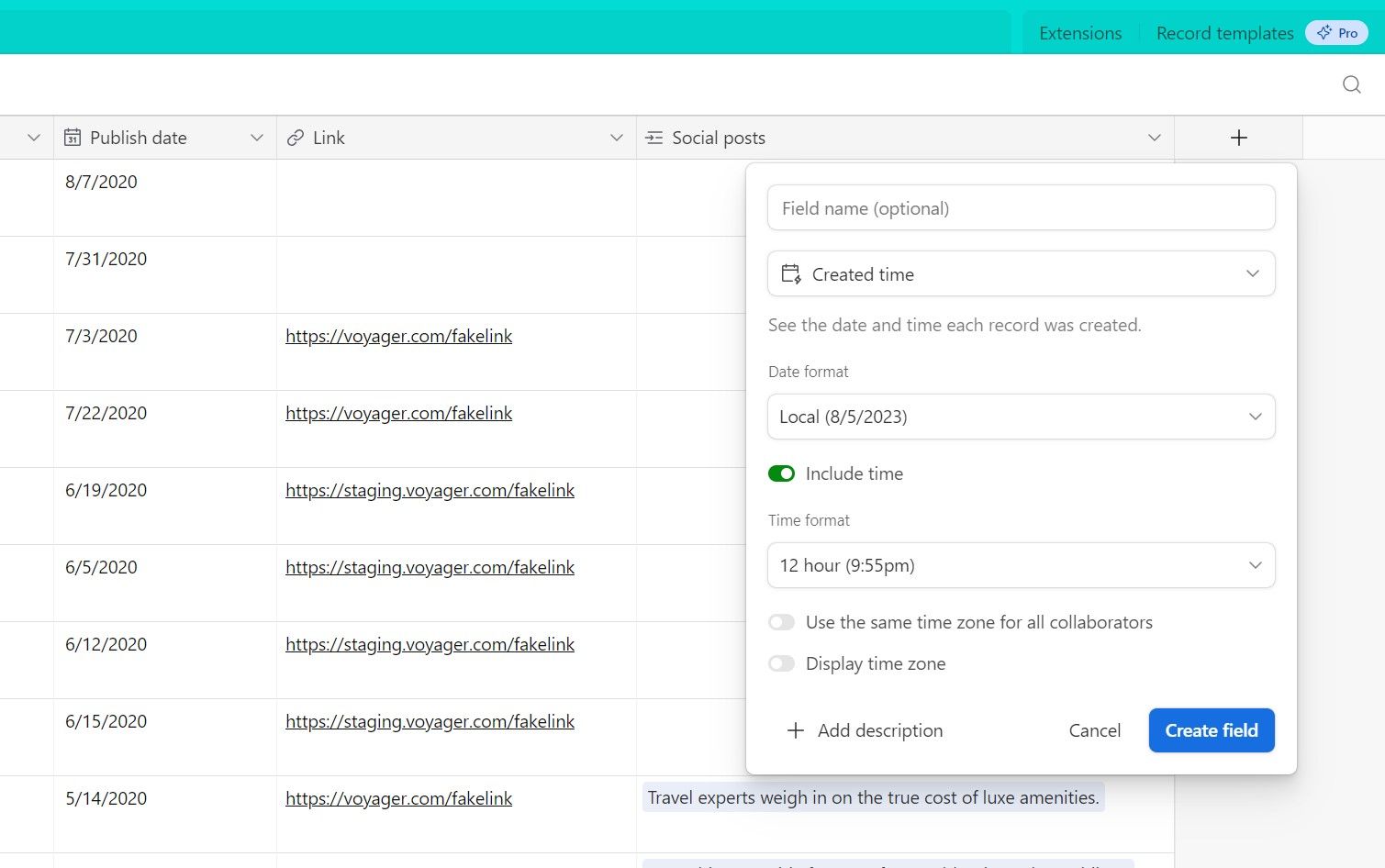
Os campos Hora de criação e Hora da última modificação servem para documentar as ocasiões em que os registos foram criados, bem como as instâncias mais recentes em que foram alterados. Estes campos são utilizados para atribuir a responsabilidade por essas acções a indivíduos específicos, identificados respetivamente como “Criado por” e “Última modificação por”. Se necessário, pode optar por estabelecer pré-requisitos específicos que têm de ser cumpridos antes de esta informação ser actualizada.
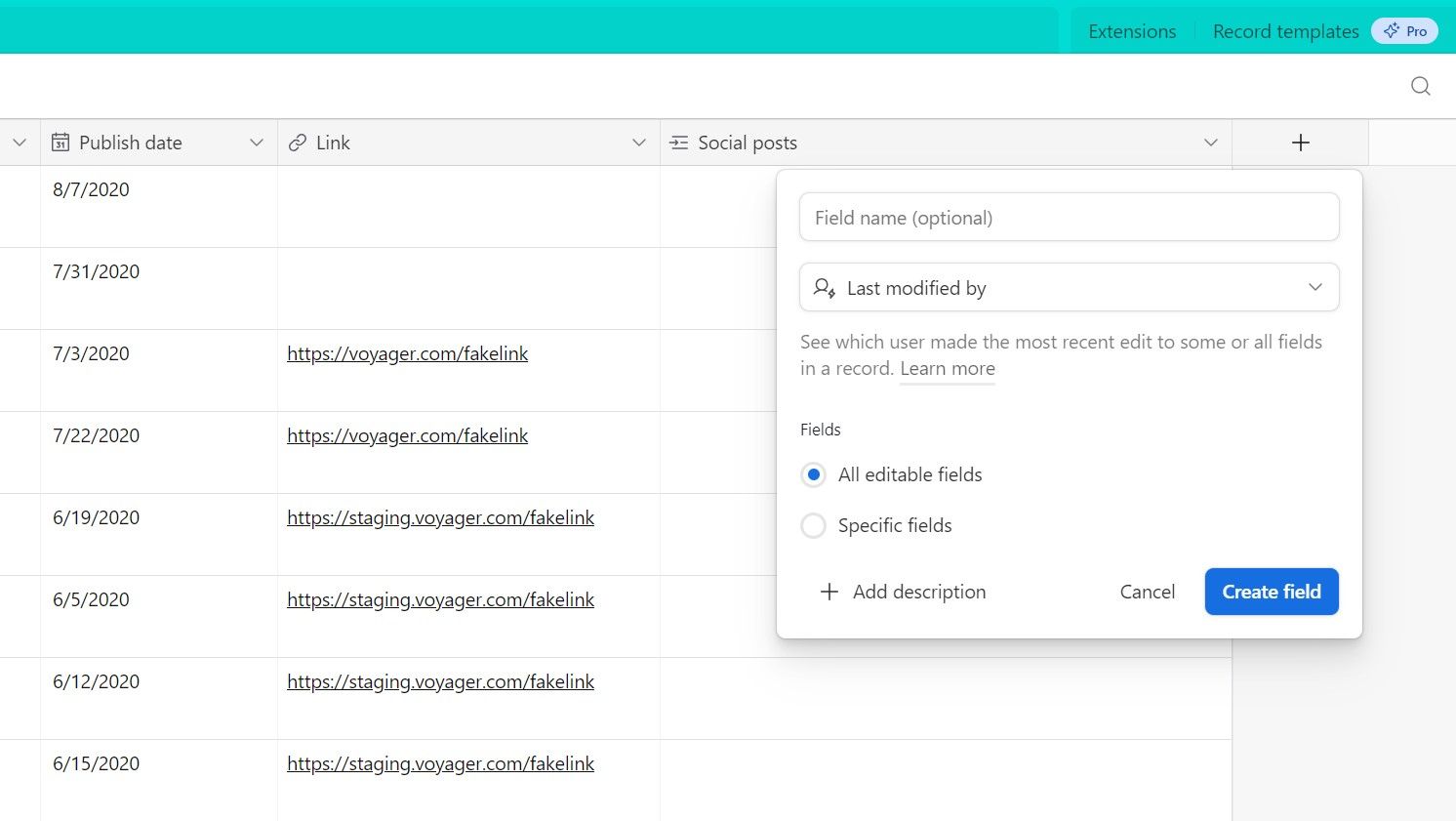
O campo Autonumber fornece uma designação numérica consecutiva para cada registo dentro de uma determinada tabela, assegurando assim a consistência na rotulagem de todas as entradas.No entanto, é importante notar que, embora o Airtable atribua automaticamente uma contagem aos registos apresentados na vista de grelha, esta contagem tem em conta apenas os registos que estão atualmente visíveis e não inclui quaisquer dados ocultos ou arquivados.
Outros campos do Airtable
O Airtable fornece campos únicos adicionais que se destacam dos restantes. Um exemplo é o campo Formula, que incorpora um aspeto essencial das folhas de cálculo. Com este campo, os utilizadores podem efetuar cálculos, gerar informações compostas e estabelecer funcionalidades lógicas nas suas bases.
Se alguém estiver habituado a utilizar aplicações como o Microsoft Excel, estará familiarizado com o funcionamento do campo Fórmula, mas ainda assim seria benéfico para ele ler um guia completo sobre a utilização de fórmulas no Airtable para otimizar todo o potencial das capacidades deste campo.

O campo “Utilizador” permite aos utilizadores incluir uma pessoa adicional que utilize o Airtable num determinado registo, escolhendo o seu nome a partir de um menu pendente ou enviando-lhe um convite por correio eletrónico. É importante notar que determinadas funcionalidades associadas a este campo estão disponíveis exclusivamente nos níveis de subscrição premium do Airtable.
O campo Código de barras nas aplicações móveis do Airtable permite aos utilizadores armazenar códigos de barras ou códigos QR digitalizados. Além disso, o campo Button oferece um meio para adicionar botões personalizados aos registos, que podem lançar pré-visualizações de páginas Web, executar scripts, ativar funcionalidades de extensão personalizadas do Airtable, entre outras possibilidades.
Organize, anote e seja mais produtivo com os campos do Airtable
Os campos são um meio essencial para otimizar os dados contidos na sua base Airtable, funcionando como um portal através do qual é possível tirar partido de todas as capacidades do Airtable para uma gestão simplificada do fluxo de trabalho. Utilizando campos para armazenar informações, obter novas perspectivas ou estabelecer processos personalizados, o Airtable revela-se um instrumento altamente adaptável que facilita práticas de tomada de decisões mais eficientes.
Se se deparar com um tipo de campo desconhecido no seu trabalho, não hesite em testar as suas capacidades e determinar se tem potencial para melhorar as suas operações.